Beheben Sie den Windows Update-Fehler 80246008
Verschiedenes / / November 28, 2021
Wenn Windows Update-Fehler 80246008 auftritt, bedeutet dies, dass Probleme mit dem intelligenten Hintergrundübertragungsdienst oder dem COM+-Ereignissystem vorliegen. Einer dieser Dienste kann nicht gestartet werden, was für das Funktionieren von Windows Update wichtig ist, und daher der Fehler. Obwohl manchmal Konfigurationsfehler mit BITS das obige Problem verursachen können, gibt es, wie Sie sehen, verschiedene Gründe, die jedoch alle mit BITS verbunden sind. Lassen Sie uns also ohne Zeitverlust sehen, wie Sie den Windows Update-Fehler 80246008 mit der unten aufgeführten Anleitung zur Fehlerbehebung beheben können.
Inhalt
- Beheben Sie den Windows Update-Fehler 80246008
- Methode 1: Stellen Sie sicher, dass BITS und COM+ Event System Services ausgeführt werden
- Methode 2: Registry-Fix
- Methode 3: Führen Sie die Windows Update-Problembehandlung aus
- Methode 4: Zurücksetzen von Windows Update-Komponenten
Beheben Sie den Windows Update-Fehler 80246008
Stellen Sie sicher, dass einen Wiederherstellungspunkt erstellen nur für den Fall, dass etwas schief geht.
Methode 1: Stellen Sie sicher, dass BITS und COM+ Event System Services ausgeführt werden
1. Drücken Sie die Windows-Tasten + R und geben Sie dann ein dienste.msc und drücken Sie die Eingabetaste.

2. Suchen Sie nun nach BITS und COM+ Event System Services und doppelklicken Sie dann auf jeden von ihnen.
3. Stellen Sie sicher, dass der Starttyp auf eingestellt ist Automatisch, und jeder der oben genannten Dienste läuft, wenn nicht, klicken Sie auf das Start Taste.

4. Klicken Sie auf Übernehmen, gefolgt von OK.
5. Starten Sie Ihren PC neu und versuchen Sie erneut, Windows zu aktualisieren.
Methode 2: Registry-Fix
1. Öffnen Sie Notepad und kopieren Sie den folgenden Inhalt wie er ist:
Windows-Registrierungseditor Version 5.00
[HKEY_LOCAL_MACHINE\SYSTEM\CurrentControlSet\services\BITS] „DisplayName“=“@%SystemRoot%\\system32\\qmgr.dll,-1000“
„ImagePath“=hex (2):25,00,53,00,79,00,73.00,74,00,65,00,6d, 00,52,00,6f, 00,6f, 00,\
74,00,25,00,5c, 00,53,00,79,00,73.00,74,00,65,00,6d, 00.33.00,32,00,5c, 00,73, \
00,76,00,63,00,68,00,6f, 00,73.00,74,00,2e, 00.65,00,78,00,65,00,20,00,2d, 00, \
6b, 00,20,00,6e, 00.65.00,74.00,73,00,76,00,63,00,73.00,00,00
„Beschreibung“=“@%SystemRoot%\\system32\\qmgr.dll,-1001“
„ObjectName“=“LocalSystem“
„ErrorControl“=dword: 00000001
„Start“=dword: 0000002
„Verzögerter AutoStart“=dword: 00000001
„Typ“=dword: 00000020
„DependOnService“=hex (7):52,0070,00,63,00,53,00,73,00,00,00,45,00,76,00,65,00,\
6e, 00.74.00,53.00,79.00,73.00,74.00,65,00,6d, 00,000,00,000,00
„ServiceSidType“=dword: 00000001
„Erforderliche Berechtigungen“=hex (7):53,00,65,00,43,00,72,00,65,00,61,00,74,00,65,00,47,\
00.6c, 00.6f, 00.62.00,61,00,6c, 00.50.00,72.00,69,00,76.00,69,00,6c, 00.65,00, \
67,00,65,00,00,50,00,65,00,49,00,6d, 00.70,00,65,00,72,00,73.00,6f, 00,6e, \
00,61,00,74,00,65,00,50,00,72,00,69,00,76,00,69,00,6c, 00.65,00,67,00,65,00, \
00,00,53,00,65,00,54,00,63,00,62,00,50,0072,00.69,00,76,00,69,00,6c, 00,65, \
00.67.00,65.00.000.00,53.00,65.00,41,00,73.00,73.00,69.00,67,00,6e, 00.50,00, \
72,00,69,00,6d, 00,61,00,72,00,79,00,54,00,6f, 00.6b, 00.65,00,6e, 00,50,00,72, \
00.69,00,76,00,69,00,6c, 00.65,00,67,00,65,00,000,00,50,00,65,00,49,00,6e, 00, \
63.00,72,00,65,00,61,00,73.00,65.00,51,00,75,00,6f, 00.74.00,61,00,50,00,72, \
00.69,00,76,00,69,00,6c, 00.65,00,67.00,65.000.000,000,000,00
„FailureActions“=hex: 80,51,00,00,00,00,00,00,00,00,00,00,03,00,00,00,14,00,00,\
00,00,00,000,00,60,ea, 00,00,00,00,00,00,c0,d4,00,00,00,00,00,00,00,00,00,00
[HKEY_LOCAL_MACHINE\SYSTEM\CurrentControlSet\services\BITS\Parameters] „ServiceDll“=hex (2):25,00,53,00,79,00,73.00,74,00,65,00,6d, 00,52,00,6f, 00,6f,\
00.74,00,25,00,5c, 00,53,00,79,00,73.00,74,00,65,00,6d, 00,33,00,32,00,5c, 00, \
71,00,6d, 00,67,00,72,00,2e, 00.64,00,6c, 00,6c, 00,000,00
[HKEY_LOCAL_MACHINE\SYSTEM\CurrentControlSet\services\BITS\Performance] „Bibliothek“=“bitsperf.dll“
„Öffnen“=“PerfMon_Open“
"Sammeln" = "PerfMon_Collect"
„Close“=“PerfMon_Close“
„InstallType“=dword: 00000001
„PerfIniFile“=“bitsctrs.ini“
„Erster Zähler“=dword: 0000086c
„Letzter Zähler“=dword: 0000087c
„Erste Hilfe“=dword: 0000086d
„Letzte Hilfe“=dword: 0000087d
„Objektliste“ = „2156“
„PerfMMFileName“=“Global\\MMF_BITS_s“
[HKEY_LOCAL_MACHINE\SYSTEM\CurrentControlSet\services\BITS\Security] „Sicherheit“=hex: 01.00,14,80,94,00,00,00,a4,00,00,14,000,00,00,34,000,000,00,02,\
00,20,00,00,00,00,00,02,c0,18,00,00,00,0c, 00,01,02,000,00,00,000,00,05,20,00, \
00,00,20,02,00,00,02,00,60,00,04,00,00,000,00,00,14,00,fd, 01.02,00,01,01,00, \
00,000,000,00,05,12,00,000,000,000,00,18,00,ff, 01,0f, 00,01,02,000,000,000,000,00,05, \
20,00,00,00,20,020,00,00,00,14,00,8d, 01.02,00,01,00,00,00,00,00,00,05,0b, \
00,000,00,000,00,18,00,fd, 01.02,00,01,00,00,00,00,00,00,05,20,00,00,00,23,02, \
00,00,01,02,00,00,00,00,00,05,20,00,00,00,20,02,00,00,01,02,00,00,00,00,00,\
05,20,00,00,00,20,02,00,00
2. Jetzt von Notizblock Menü, klicke auf Datei dann klick Speichern als.
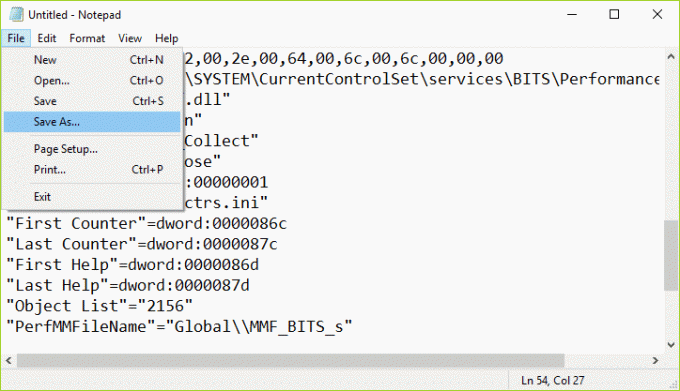
3. Wählen Sie Ihren gewünschten Speicherort (am besten Desktop) und benennen Sie die Datei dann als BITS.reg (Die Erweiterung .reg ist wichtig).
4. Wählen Sie im Dropdown-Menü Dateityp die Option Alle Dateien und dann klick Speichern.
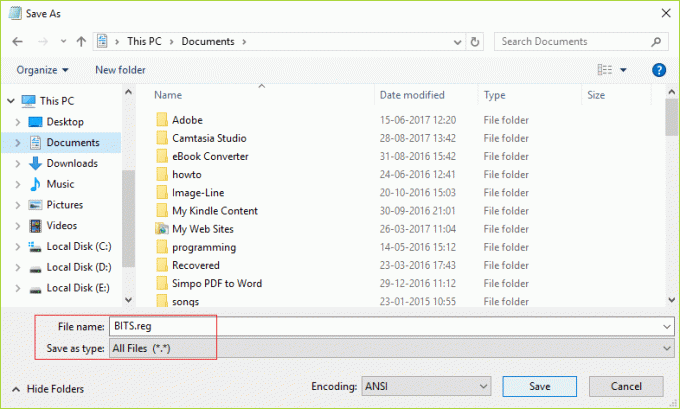
5. Klicken Sie mit der rechten Maustaste auf die Datei (BITS.reg) und wählen Sie Als Administrator ausführen.
6. Wenn eine Warnung ausgegeben wird, wählen Sie Ja, um fortzufahren.
7. Starten Sie Ihren PC neu, um die Änderungen zu speichern.
8. Offen Eingabeaufforderung. Der Benutzer kann diesen Schritt ausführen, indem er nach. sucht 'cmd' und drücken Sie dann die Eingabetaste.

9. Geben Sie den folgenden Befehl in cmd ein und drücken Sie nach jedem Befehl die Eingabetaste:
NETTO-STARTBITS
NET START COM+ EREIGNISSYSTEM
SC QC-BITS
SC QUERYEX BITS
SC QC EVENTSYSTEM
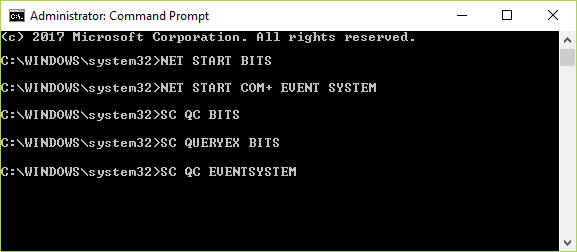
10. Versuchen Sie erneut, Windows zu aktualisieren, und prüfen Sie, ob Sie in der Lage sind Beheben Sie den Windows Update-Fehler 80246008.
Methode 3: Führen Sie die Windows Update-Problembehandlung aus
1. In der Systemsteuerungssuche Fehlerbehebung in der Suchleiste oben rechts und klicken Sie dann auf Fehlerbehebung.

2. Als nächstes wählen Sie im linken Fenster die Bereichsauswahl Alle ansehen.
3. Wählen Sie dann aus der Liste Computerprobleme beheben die Option Windows Update.

4. Folgen Sie den Anweisungen auf dem Bildschirm und lassen Sie die Windows Update-Problembehandlung laufen.

5. Starten Sie Ihren PC neu und sehen Sie, ob Sie können Beheben Sie den Windows Update-Fehler 80246008.
Methode 4: Zurücksetzen von Windows Update-Komponenten
1. Offen Eingabeaufforderung. Der Benutzer kann diesen Schritt ausführen, indem er nach. sucht 'cmd' und drücken Sie dann die Eingabetaste.
2. Geben Sie den folgenden Befehl in cmd ein und drücken Sie nach jedem Befehl die Eingabetaste:
Netto-Stoppbits
Netzstopp wuauserv
net stop appidsvc
net stop cryptsvc

3. Löschen Sie die qmgr*.dat-Dateien, öffnen Sie dazu erneut cmd und geben Sie Folgendes ein:
Entf „%ALLUSERSPROFILE%\Application Data\Microsoft\Network\Downloader\qmgr*.dat“
4. Geben Sie Folgendes in cmd ein und drücken Sie die Eingabetaste:
cd /d %windir%\system32

5. Registrieren Sie die BITS-Dateien und die Windows Update-Dateien erneut. Geben Sie jeden der folgenden Befehle einzeln in cmd ein und drücken Sie nach jedem die Eingabetaste:
regsvr32.exe atl.dll. regsvr32.exe urlmon.dll. regsvr32.exe mshtml.dll. regsvr32.exe shdocvw.dll. regsvr32.exe browseui.dll. regsvr32.exe jscript.dll. regsvr32.exe vbscript.dll. regsvr32.exe scrrun.dll. regsvr32.exe msxml.dll. regsvr32.exe msxml3.dll. regsvr32.exe msxml6.dll. regsvr32.exe actxprxy.dll. regsvr32.exe softpub.dll. regsvr32.exe wintrust.dll. regsvr32.exe dssenh.dll. regsvr32.exe rsaenh.dll. regsvr32.exe gpkcsp.dll. regsvr32.exe sccbase.dll. regsvr32.exe slbcsp.dll. regsvr32.exe cryptdlg.dll. regsvr32.exe oleaut32.dll. regsvr32.exe ole32.dll. regsvr32.exe shell32.dll. regsvr32.exe initpki.dll. regsvr32.exe wuapi.dll. regsvr32.exe wuaueng.dll. regsvr32.exe wuaueng1.dll. regsvr32.exe wucltui.dll. regsvr32.exe wups.dll. regsvr32.exe wups2.dll. regsvr32.exe wuweb.dll. regsvr32.exe qmgr.dll. regsvr32.exe qmgrprxy.dll. regsvr32.exe wucltux.dll. regsvr32.exe muweb.dll. regsvr32.exe wuwebv.dll
6. So setzen Sie Winsock zurück:
netsh winsock zurücksetzen

7. Setzen Sie den BITS-Dienst und den Windows Update-Dienst auf die Standardsicherheitsbeschreibung zurück:
sc.exe sdset-Bits D:(A;; CCLCSWRPWPDTLOCRRCSY)(A;; CCDCLCSWRPWPDTLOCRSDRCWDWOBA)(A;; CCLCSWLOCRRAU)(A;; CCLCSWRPWPDTLOCRRCPU)
sc.exe sdset wuauserv D:(A;; CCLCSWRPWPDTLOCRRCSY)(A;; CCDCLCSWRPWPDTLOCRSDRCWDWOBA)(A;; CCLCSWLOCRRAU)(A;; CCLCSWRPWPDTLOCRRCPU)
8. Starten Sie erneut die Windows Update-Dienste:
Nettostartbits
Netzstart wuauserv
net start appidsvc
net start cryptsvc

9. Installieren Sie die neuesten Windows Update-Agent.
10. Starten Sie Ihren PC neu und prüfen Sie, ob Sie das Problem beheben können.
Empfohlen:
- Fix Bildschirmhelligkeit kann in Windows 10 nicht angepasst werden
- So beheben Sie den BackgroundContainer.dll-Fehler beim Start
- Beheben Sie den Netzwerkadapter-Fehlercode 31 im Geräte-Manager
- ERR_CONNECTION_ABORTED in Chrome beheben
Das hast du erfolgreich Beheben Sie den Windows Update-Fehler 80246008 Wenn Sie jedoch noch Fragen zu diesem Handbuch haben, können Sie diese gerne im Kommentarbereich stellen.



